Cara memisahkan video dan audio di Camtasia, Filmora, dan Adobe Premier PRO bukan hal yang sulit. Kita bisa lakukan hanya dalam beberapa klik saja. Hal ini akan berguna ketika ingin membuang suara atau audio yang tidak kita inginkan dari video hasil rekaman.
Bisa juga ketika ingin mengganti audio asli di video dengan musik, agar lebih jelas maka suara asli perlu kita hapus. Selain memisahkan suara dengan video sebetulnya kita juga bisa pilih mute atau bisukan.
Namun terkadang ukuran file video hasilnya akan lebih besar karena ada suara asli yang sebetulnya tidak kita gunakan. Untuk mengatasinya kita bisa gunakan software video editing untuk PC seperti Camtasia dan lainnya.
Untuk lebih jelasnya silahkan cek panduan memisahkan audio dan video hasil rekaman melalui laptop atau PC menggunakan Filmore, Adobe Premier Pro dan Camtasia berikut ini.
Cara Memisahkan Video dan Audio di Camtasia
- Buka aplikasi TechSmith Camtasia.
- Kemudian klik Import Media untuk menambahkan video.
- Klik Kanan pada timeline video yang ingin kamu edit.
- Untuk memisahkan, pilih Separate Audio and Video.

- Kemudian file tersebut akan menjadi dua bagian, yang atas adalah audio dan bawah adalah video.
- Jika ingin menghapus audio maka klik kanan pada track audio lalu Delete.

Seperti terlihat hanya butuh beberapa klik saja untuk memisahkan video dan audio di Camtasia. Sebagai informasi software Camtasia yang kami gunakan adalah versi 2020.
Jadi jika ada perbedaan tampilan tidak perlu bingung karena pada dasarnya sama saja.
Selain melalui softwate Camtasia, kamu juga bisa lakukan hal yang sama menggunakan Wondershare Filmora.
Cara Memisahkan Audio dan Video di Filmora
- Buka Wondershare Filmora.
- Pilih New Project.
- Tambahkan video ke Filmora.
- Kemudian drag video tersebut ke timeline.
- Klik Kanan pada video lalu pilih Detach Audio bisa juga dengan tekan CTRL + ALT +D bersamaan.
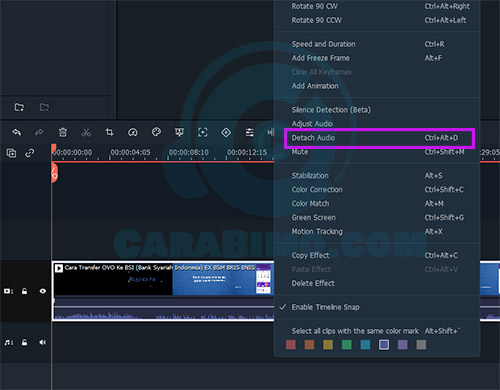
- Setelah audio dan video terpisah maka file audio akan ada di bawah video.
- Jika ingin menghapus salah satunya, klik pada track yang ingin kamu hapus lalu tekan Delete.
Tidak jauh berbeda dengan cara di Camtasia, untuk Filmora kita juga hanya perlu klik kanan pada file video. Setelah itu pilih detach, sedangkan di Camtasia separate audio and video.
Versi yang kami gunakan pada contoh di atas adalah Filmora X. Kamu bisa coba secara gratis selama 30 hari namun setelah lewat 30 hari harus berlangganan atau membeli lisensi.
Cara Memisahkan Audio (Suara) Dengan Video di Adobe Premier Pro
Pilihan lain bagi yang ingin menghilangkan audio atau suara di video bisa menggunakan Adobe Premier Pro. Pada contoh kali ini kami gunakan Adobe Premier Pro 2020.
Adapun cara untuk memisahkan suara dengan video di Adobe Premier Pro adalah sebagai berikut.
- Buka Adobe Premier Pro.
- Kemudian buat Project Baru.
- Tambahkan video yang akan kamu edit, dengan cara tekan CTRL + I (import).
- Masukan video ke Timeline.
- Klik pada video yang akan kamu pisahkan dengan audio.
- Klik Kanan lalu pilih Unlink.
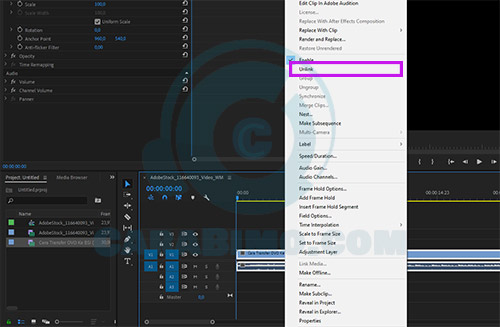
- Setelah terpisah maka kamu bisa hapus salah satu yang tidak diperlukan.
Berbeda dengan Camtasia dan Filmora, untuk Adobe Premier Pro saat kita add video akan langsung terlihat ada 2 file pada timeline.
Jadi file audio dan video ada pada track yang berbeda namun jika ingin hilangkan salah satu harus unlink terlebih dahulu.
Jika langsung pilih hapus maka keduanya baik video maupun audio akan terhapus.
Selain melalui komputer atau laptop kamu juga bisa memisahkan video dan audio di Android. Tentu saja aplikasinya berbeda, misalnya bisa dengan Capcut dan lain sebagainya.
Kesimpulan
Apabila ingin memisahkan video dan audio maka bisa menggunakan aplikasi Camtasia, Filmora, Adobe Premier Pro dan lainnya.
Namun sayangnya ke tiga software video editing tersebut berbayar, bisa trial hanya dalam waktu terbatas. Jika ingin gratis bisa coba pisahkan audio dan video online atau menggunakan software gratis.
Untuk pengguna Windows 10 bisa coba menggunakan software Audiotonic Audio Editor & Recorder. Aplikasi ini bisa kamu unduh dari Microsoft Store dan bisa untuk extract audio atau musik dari video.

